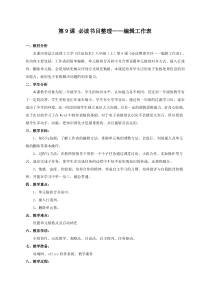 DOC
DOC
【文档说明】《必读书目整理——编辑工作表》教案2-八年级上册信息技术【大连理工版】.doc,共(6)页,74.000 KB,由小喜鸽上传
转载请保留链接:https://www.ichengzhen.cn/view-90925.html
以下为本文档部分文字说明:
第9课必读书目整理——编辑工作表一、教材分析本课内容是大连理工大学《信息技术》八年级(上)第9课《必读整理书目——编辑工作表》。其内容主要包括:工作表的简单编辑、单元格的合并居中并合理设置单元格的对齐方式、插入行或列、删除单元格、会使用填充柄以序列方式
填充数据。本课是培养学生应用电子表格处理信息的初步能力,就用电子表格解决问题的初步能力。二、学生分析本课教学对象为初二年级学生。学生的知识水平、认知能力各不相同,经过初一年级的教学有了一定的改善,学生差距也正在逐步缩小。学生在小学毕业后,通过初
一年级的过渡学习后,逐步适应了中学的环境。这一阶段的的学生独立意识大大加强,具有一定的逻辑思维能力,好奇心较强。由于在以前学习了在Word中制作表格的基础,对于电子表格的认识应不会感觉太突兀,所以要鼓励学生多动手、动脑,把知识消化
才是最重要的,并且能够灵活运用。三、教学目标:1、知识与技能:了解工作表的编辑方法,掌握单元格的调整方法,会进行、列的插入及单元格的删除等基本操作。2、过程与方法:在教师的指导下带着一个个子任务通过课堂讨论、小组合作、实际操作等方式
,逐步完成子任务,使学生在完成任务的过程中不知不觉实现知识的传递、迁移和融合。3、情感、态度、价值观:培养合作的精神、养成自主学习的习惯,培养批评与自我批评的精神,并能在学习中举一反三,融会贯通。四、教学重点
:1、单元格的合并居中。2、插入行或列。3、删除单元格。五、教学难点:设置单元格格式及自动填充六、教法学法:小组协作、示范教学、观察法、讨论法、自主探究、任务驱动。七、教学准备:局域网、office软件系统、教学课件八、教学过程:环节教师活动学生活动设
计意图情境激趣课题导入老师使用课件打开素材文件“初中生必读书目”,引导学生观看此表格,提示学生是否会发现出版日期的显示会有一些奇怪,并如何使表格看起来更加美化合理一些。引导学生发现表格存在的不足。并让学生指出来。在学生思考的时候,板书课题,展示本课学习目标:第9课编辑工作表
1.掌握单元格的编辑方法(复制、重命名、删除);2.会进行行、列的插入或删除等基本操作。3.学会合并单元格并合理设置单元格的对齐方式4.能根据不同数据类型设置单元格格式;5.会使用填充柄以序列方式填充数
据。接下来我们就来把刚才大家找出来的不足补充完整。电子教室展示任务目标一:改变日期格式。任务目标二:添加标题(给表格添加一个名为“初中生必读书目”的标题)任务目标三:合并单元格,并设置对齐方式任务目标四:删除或插入项目任务目标五:以序列方式自动填充编号把
全班同学分成五个小组,每一个小组共同研讨完成五个任务,完成之后,请每一组的同学推选一位代表来给大家演示并讲解任务目标一的操作过程,其他组可以质疑或进行补充。学生观看老师进行思考。学生在老师引导下找出至少以下不足:1.没有标题;2.缺少一列3.排
版不美观。学生观看任务目标并思考从学生感兴趣的话题引入一个活动。老师通过设问调动学生的兴趣的同时,也把软件的使用方法演示给了学生看。让学生观看,思考,目的是让学生主动去发现表格的不足之处。任务驱动探究新知所有同学先独立思考完成五个
任务目标,如果有不会的可以通过以下途径来找解决办法:1、通过查阅教材找解决方法;2、通过老师提供的教学资源找解决方法;3、自己通过Internet找解决方法。学生独立思考完成一段时间(大约15分钟),再小组
内交流讨论,完善五个任务目标的操作过程。完成之后,请五个小组每个组在组内推选出一位进行演示和讲解的代表。老师在学生演示演示讲解的时候,通过黑板写出单元格合并居中的主要步骤。教师通过多媒体展示出知识点的操作步骤:1.修改单元格数据类型主要步骤:
A、选中单元格区域D2:D45。B、打开“单元格格式”对话框,在“数学”选项卡中选择一种日期类型。2.添加标题主要步骤:A、右击第一行的行标,在弹出的菜单中设置要插入的行数,单击插入B、输入标题。3.单元格
的合并居中主要步骤:A、选中需要合并的连续单元格;B、点击工具栏中“”C、字体、字型、字号等4.单元格的加宽和加高主要步骤:A、选中需要合并的连续单元格;B、点击工具栏中“”C、字体、字型、字号等5.插入行或列主要步骤:A、选中单元格;学生分组交流讨
论,完成任务目标学生分组推选代表向全班同学边演示边讲解任务完成的过程。其他小组的同学再根据其完成的情况进行补充完善。学生观看,回忆并思考操作过程。本环节的设置既让学生进行独立自主的学习,让学生学生自己通过各种途径
找到解决问题的方法。之后的组内交流讨论主要体现小组活动,由于学生层次差异可能比较大,通过小组协作,共同完成部分学生无法单独完成的任务,既实现了知识点的落实,又培养了学生团结协作的精神。B、右键点击单元格;C、插入->行(或列);6.添加编号——以序列方式自动填充主要步骤:A、将单元
格A3的数据类型设置为“文本”,输入序列中的第一个编号“001”。B、选中单元格A3,将鼠标指标指向该单元格右下角,当鼠标变成实心十字形(称为填充柄)时,按住鼠标左键向下拖动到单元格A46,释放鼠标,编号自动填充完毕。C、如果不是按序列填充,可以单击最后一个单元格的右下方
出现的按钮,选择“以序列方式填充”即可。教学流程图:组内成员的补充完善和其他小组的成员的置疑和补充完善,让学生学会观察,学会聆听,学会思考,学会去发现问题,并培养学生批评与自我批评的精神。教师活动学生活动展示情境观察思考布置任务教师利用
学生已有知识启发诱导讨论交流师生归纳最佳方案教师巡视指导鼓励、点拔分组探究、讨论交流分析归纳总结作品评价展示评价老师宣布并展示作品评价标准:评价标准1.统计表所需要的数据项要完整2.行高列宽设置要合理、美观3.文字格式
设置要整齐、美观先由小组内共同推选出一份作品,在推选作品的时候要按评价标准来进行。五个小组推选出来了五份作品,向全班同学展示出来,由全班同学和老师一起按评价标准评选出一、二、三等奖。学生分小组推选出最好的作品。全班同学和老师一起在这五份作品中评选出一、二、三等奖。让学生在评价过程中,学会观察
比较,学会赞美别人,学会批评与自我批评。总结巩固老师总结并展示出本节课的知识点以及操作主要步骤。1.修改单元格数据类型主要步骤:A、选中单元格区域;B、打开“单元格格式”对话框,在“数学”选项卡中选择一种日期类型。2.单元格的合并居中主要步骤:
A、选中需要合并的连续单元格;B、点击工具栏中“”C、字体、字型、字号等3.单元格的加宽和加高主要步骤A、选中需要合并的连续单元格;B、点击工具栏中“”C、字体、字型、字号等4.插入行或列主要步骤:A、选中单元格;B、右键点击单元格;C、插入
->行(或列);5.自动填充柄的使用主要步骤:A、输入数据B、鼠标指向单元格的右下角,鼠标指针变为黑实心十字形时拖动。学生观看,认真听,认真回忆思考。通过教师归纳总结,加深巩固知识点板书设计必读书目整理一、完善必读书目表1.修改单元格数据2.添加标题3
.合并单元格,并设置对齐方式二、图书管理大挑战1.复制工作表2.重命名工作表3.修改“图书编号分类表”教学反思简单编辑工作表是使用表格处理数据的基础,而单元格是工作表的基本元素。可以通过设置单元格对齐方式和单元格格式来增强工作表的可视性。自动填充功能可以帮助我们快速准确地输入数据,提高工作效率。
 辽公网安备 21102102000191号
辽公网安备 21102102000191号
 营业执照
营业执照